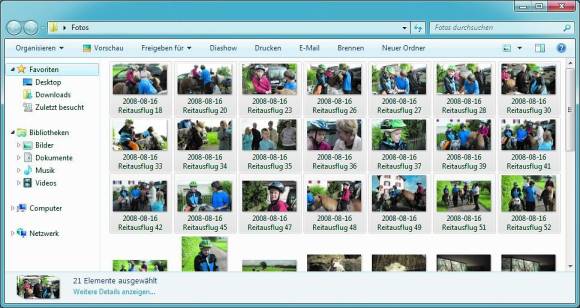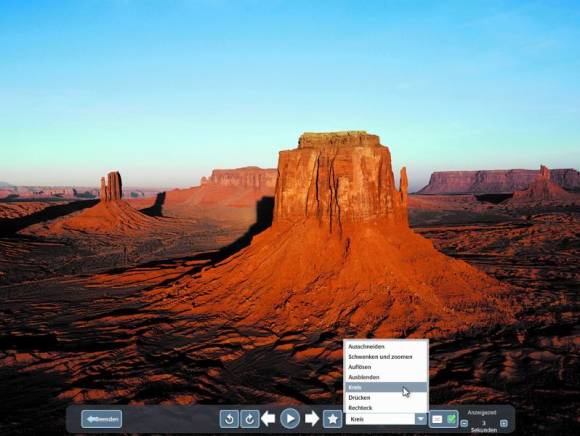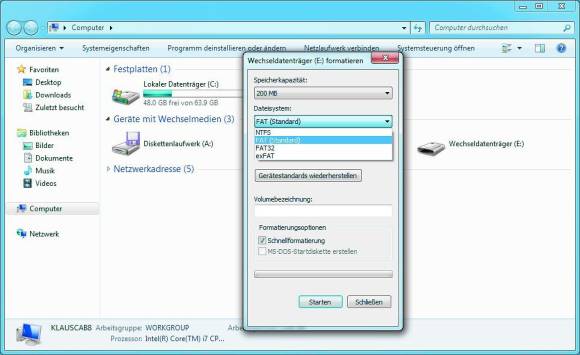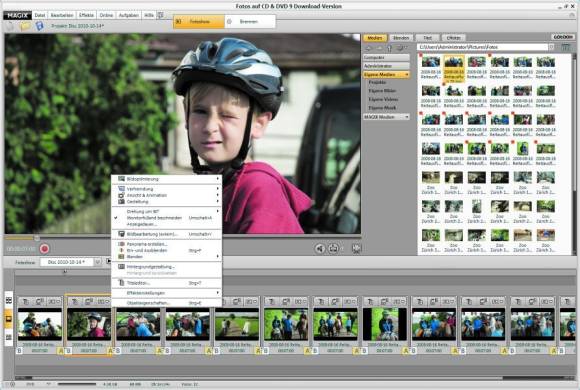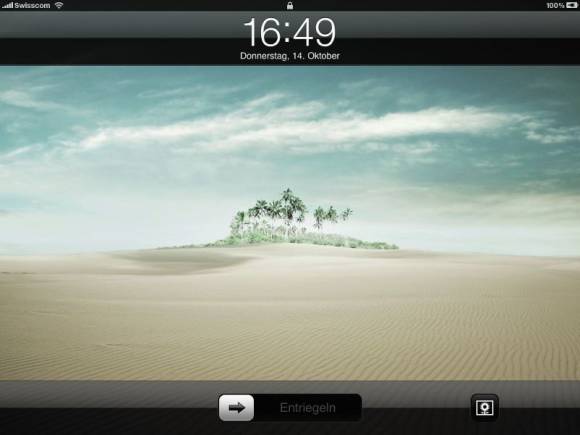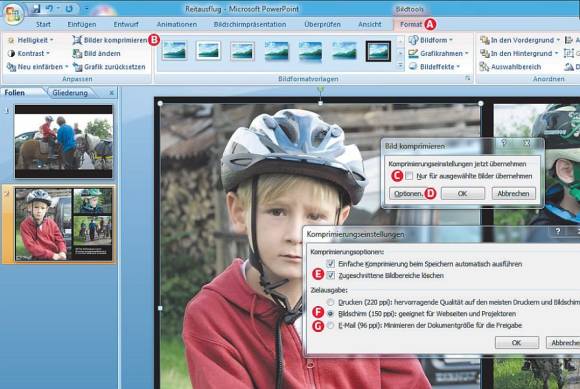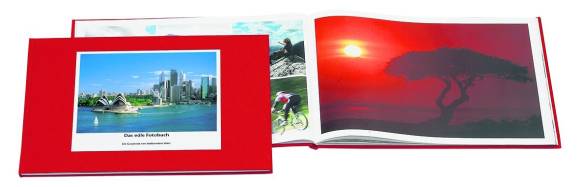Tipps & Tricks
22.12.2010, 09:57 Uhr
Praxis: Bringen Sie Ihre Bilder gross raus
Ihre Fotos haben viel Besseres verdient, als auf der Festplatte Ihres Computers zu versauern. Zehn einfache Möglichkeiten, um die schönsten Bilder einem kleinen oder grossen Publikum zugänglich zu machen.
Wir fotografieren so emsig wie noch nie – den allgegenwärtigen Digitalkameras sei Dank. Doch wenn es darum geht, die eigenen Werke herumzuzeigen, sieht es düster aus: Viel zu viele Bilder setzen auf der Festplatte Moos an, weil sie nicht angemessen präsentiert werden. Denn vor dem Rechner kommt bei der Betrachtung kaum die richtige Stimmung auf. Dabei gibt es verschiedenste Wege, die Fotos gekonnt zu präsentieren. Zehn davon stellen wir Ihnen vor.
Auf der nächsten Seite gehts los.
Möglichkeit 1: Diashow am Rechner
Möglichkeit 1: Diashow am Rechner
Zielgruppe: Personen, die ad hoc ihre Fotos präsentieren möchten, schnell und unkompliziert – auch wenn die Zuschauerzahl vor dem PC stark begrenzt ist.
Lösung: Also gut, geben wir dem PC doch noch eine Chance, wobei Notebooks den Desktops überlegen sind. Dank ihrer kompakten Abmessungen lassen sie sich überallhin mitnehmen. Am besten verwenden Sie die Bordmittel von Windows 7. Markieren Sie in einem Ordner einige Fotos (oder gar keines, wenn alle gezeigt werden sollen) und klicken Sie im Windows-Explorer unter dem Fenstertitel auf die Schaltfläche Diashow
Nun werden die Bilder der Reihe nach vorgeführt. Drücken Sie die Leertaste, um den automatischen Bildwechsel zu stoppen. Jetzt können Sie mit den Pfeiltasten manuell wechseln. Wenn Sie mit Rechts irgendwo auf den Monitor klicken, gelangen Sie zu den Einstellungen. Mit der Esc-Taste beenden Sie die Diashow.
Vielleicht möchten Sie Ihre Fotos für eine Diashow ein wenig aufmöbeln, beschneiden oder mit Effekten versehen. Dazu empfiehlt sich die kostenlose Software Google Picasa. Es gibt gute Gründe, warum es ausgerechnet dieses Programm sein soll: Picasa ist kostenlos, schnell, unkompliziert und erkennt automatisch alle Bilder auf der Festplatte. Vor allem aber lässt es die bestehenden Ordnerstrukturen in Ruhe. Und egal, wie wild Sie die Bilder manipulieren: Alle Änderungen sind nur virtuell, den Originalfotos wird kein Haar gekrümmt.
Möglichkeit 2: USB-Stick für Fernseher
Möglichkeit 2: USB-Stick für Fernseher
Zielgruppe: Nutzer, die mit minimalem Aufwand die Fotos auf den Fernseher bringen wollen und dabei keine grossen Ansprüche an Effekte stellen.
Lösung: Fast alle Flachbildfernseher der letzten Jahre sind mit einer USB-Schnittstelle ausgestattet. Laden Sie einfach eine Handvoll Fotos auf einen USB-Stick und wählen Sie diesen im Menü des Fernsehers aus, um die Diashow zu starten. Einfacher gehts nicht: In Zukunft werden wir unsere Fotos ganz selbstverständlich auf einem USB-Speicher zum nächsten Kaffeeklatsch bei Freunden und Verwandten mitnehmen.
Wichtig ist, dass Sie den Stick vor der Verwendung mit dem FAT-Dateisystem formatieren. Die meisten USB-Sticks werden bereits so ausgeliefert. Wenn Sie den Stick dennoch formatieren müssen, wählen Sie dessen Symbol im Windows-Explorer mit der rechten Maustaste aus. Jetzt gehts im Kontextmenü zu Formatieren. Greifen Sie im Einblendmenü zur Option FAT (Standard). Klicken Sie auf die Schaltfläche Starten.
Möglichkeit 3: Via Netzwerk zum Fernseher
Möglichkeit 3: Via Netzwerk zum Fernseher
Zielgruppe: Definitiv eine Lösung für technikaffine Fotoliebhaber. Mit ihr kann am Fernseher auf die komplette Fotosammlung des Rechners zugegriffen werden. Umständliche Vorbereitungen oder das Befüllen eines USB-Sticks entfallen.
Lösung: Am komfortabelsten lassen sich Fotos am Fernseher wiedergeben, wenn Sie diese direkt vom PC über das Netzwerk übertragen. Wichtig ist dabei der DLNA-Standard (Digital Living Network Alliance). Dieser sorgt dafür, dass sich kompatible Geräte im Netzwerk automatisch finden und Fotos, Filme sowie Musik austauschen können.
DLNA wird heute in immer mehr Fernsehern direkt verbaut. Ansonsten lässt sich zum Beispiel die PlayStation 3 als DLNA-Endgerät verwenden. Sie holt die Fotos vom PC und reicht sie an den Fernseher weiter. Aber auch Blu-ray-Player wie der LG BX-580 3D empfehlen sich: Er versteht sich nicht nur mit Disks, sondern empfängt auch Mediendaten über DLNA. Das Gerät gibts für 280 Franken bei Brack.
Allerdings benötigt der PC eine Funktion, die ihn zum DLNA-Server macht, sonst hat das Endgerät am Fernseher nichts zu tun. In Windows 7 ist ein solcher Server bereits integriert. Sie aktivieren ihn unter Systemsteuerung\Netzwerk und Internet\Heimnetzgruppe.
Möglichkeit 4: Diashow auf DVD
Möglichkeit 4: Diashow auf DVD
Zielgruppe: Foto-DVDs sind ideale Geschenke, weil sich die Bilder gemütlich am Fernseher betrachten lassen. Die technischen Voraussetzungen beschränken sich auf einen simplen DVD-Player, der heute in den meisten Haushalten zu finden ist.
Lösung: Klingt eigentlich naheliegend: Fotos werden in einer Software zu einer hübschen Diashow mit Musik und Animationen aufbereitet. Danach brennen Sie diese auf DVD und können Sie am Fernseher abspielen. Solche DVDs lassen sich fast beliebig aufwendig gestalten, inklusive Musik, Übergängen, Animationen, Menüs und Kapitelstrukturen. Eine beliebte Software für diese Zwecke ist Magix Fotos auf CD & DVD 9 (www.magix.com). Das Paket kostet ca. 40 Franken, eine Demoversion ist auf der Herstellerwebseite verfügbar.
Es gilt jedoch zu bedenken, dass die DVD ihre besten Tage längst hinter sich hat. Mit der bescheidenen PAL-Auflösung von 720 × 576 Pixeln liegt sie weit zurück hinter derjenigen eines Full-HD-Fernsehers mit 1080 x 1920 Pixeln. Die DVD überzeugt also durch den Komfort, die einfache Erstellung und die breite Akzeptanz, aber nicht länger durch ihre Qualität.
Möglichkeit 5: Apple iPad
Möglichkeit 5: Apple iPad
Zielgruppe: Alle Anwender, die ein iPad von Apple ihr Eigen nennen. Der mobile Tablet-Rechner bietet ideale Voraussetzungen für die Fotopräsentation im Hoch- sowie Querformat und hat allein schon deshalb dem Fernseher etwas voraus.
Lösung: Das Apple iPad ist vieles, aber ganz sicher nicht der Freund der Fotolabors und Druckerhersteller. Es repräsentiert die perfekte Alternative zu den Papierabzügen. Genau wie diese kann man es in der Runde herumreichen – nur, dass jeder Abzug ungefähr 20 x 15 cm gross ist.
Die Fotos werden auf dem PC oder Mac mit der Apple-Software iTunes verwaltet. Bei der Synchronisierung rechnet das iPad die Bilder auf eine vernünftige Grösse herunter, sodass sich problemlos mehrere Tausend Fotos auf dem iPad speichern lassen.
Das Gerät kann übrigens auch als digitaler Fotorahmen verwendet werden. Dazu muss man nur auf dem Sperrbildschirm das Symbol mit der kleinen Blume antippen. Die Darstellung der Diashow lässt sich in den Einstellungen des iPads im Bereich «Bilderrahmen» anpassen.
Möglichkeit 6: Digitale Fotorahmen
Möglichkeit 6: Digitale Fotorahmen
Zielgruppe: Die digitalen Fotorahmen sind das ideale Geschenk für weniger technikaffine Grosseltern: einfach aufstellen, einschalten und beim nächsten Besuch mit neuen Fotos der Enkel befüllen.
Lösung: Zugegeben, die digitalen Fotorahmen können es mit der Funktionalität eines iPads nicht aufnehmen. Aber in bestimmten Bereichen punkten sie dennoch. So hängen die Fotorahmen meistens am Stromkabel; man muss sich also keine Gedanken über die Akkulaufzeit machen. Ausserdem sind die neusten Modelle gut vernetzt. Der Kodak Pulse 7 versteht sich zum Beispiel mit der Drahtlostechnologie WLAN und kommt mit einer eigenen Mailadresse. Wird an diese ein Foto geschickt, taucht es automatisch im Bilderrahmen auf. Endlose Freude ist garantiert. Der einzige Nachteil des Geräts ist die eher beschei-
dene Auflösung von 800 x 600 Pixeln. Den Kodak Pulse 7 gibts unter anderem auf www.digitec.ch für 159 Franken.
dene Auflösung von 800 x 600 Pixeln. Den Kodak Pulse 7 gibts unter anderem auf www.digitec.ch für 159 Franken.
Möglichkeit 7: Präsentation im Web
Möglichkeit 7: Präsentation im Web
Zielgruppe: Anwender, die möglichst viele Zuschauer ansprechen möchten. Aber auch Gruppierungen wie zum Beispiel Vereine, die nach einem wichtigen Ereignis einen gemeinsamen Fotopool anlegen wollen, um die Bilder zu sammeln.
Lösung: Durch die Publikation im Web wird jede Frage nach Fernsehern, Netzwerken oder DLNA-Servern hinfällig. Ein einfacher Webbrowser wie der Internet Explorer reicht, damit die Fotos einem breiten Publikum gezeigt werden können.
Für alle wichtigen Webfotodienste (etwa das soziale Netzwerk Facebook) gibt es Anwendungen für das iPhone und teilweise auch für andere Handys. Der Vorteil: Aufnahme und Publikation erfolgen fast im selben Atemzug, die Spontanität ist garantiert. Wer die Fotos nicht direkt mit dem Handy ins Internet laden kann oder will, tut dies über seinen PC. Dazu sind bei den meisten Webdiensten nur
wenige Mausklicks notwendig.
wenige Mausklicks notwendig.
Obwohl Facebook eine Unmenge an Fotos speichert, gilt für Fotoenthusiasten der Dienst Flickr als erste Anlaufstelle. Dort lassen sich Fotos hochladen, mit Beschreibungen versehen, kommentieren oder mit dem Facebook-Profil abgleichen. Am besten klicken Sie sich durch die Tour, auf der die wichtigsten Eigenschaften erklärt werden: www.flickr.com/tour.
Möglichkeit 8: Präsentation mit Powerpoint
Möglichkeit 8: Präsentation mit Powerpoint
Zielgruppe: Alle, die Fotos per E-Mail verschicken möchten und beim Empfänger nichts voraussetzen können.
Lösung: Darf man PowerPoint als Präsentationsmöglichkeit überhaupt erwähnen? Denn täglich werden in diesem Format unzählige laienhafte Dateien mit mehr oder weniger lustigen Bildchen verschickt. Man darf: Microsofts PowerPoint eignet sich ideal, um mehrere Bilder auf einer Seite anzuordnen oder durch Texte zu ergänzen. Auch Übergänge sind mit der Software kein Problem und schliesslich lässt sich die Präsentation sogar noch mit Musik untermalen.
Wichtig ist, dass die Bilder nicht zu hochaufgelöst sind – sonst ist die Datei so gross, dass ein Versand per E-Mail nicht mehr infrage kommt. Stellen Sie die Präsentation aber trotzdem mit der maximalen Bildauflösung zusammen. So haben Sie auch noch Reserven, wenn Sie einen Ausschnitt vergrössern möchten.
Wenn alles an seinem Platz ist, klicken Sie auf ein beliebiges Bild in PowerPoint und rufen in der Multifunktionsleiste Format auf, Screen 8 A.
Wählen Sie nun die Schaltfläche Bilder komprimieren B. Deaktivieren Sie «Nur für ausgewählte Bilder übernehmen» Cund greifen Sie zum Punkt Optionen D. Überzeugen Sie sich, dass «Zugeschnittene Bildbereiche löschen» E aktiviert ist. Nehmen Sie eine Auflösung von 150 ppi F. Falls die Datei nach dem Speichern noch zu gross ist, reduzieren Sie die Fotos auf 96 ppi G. Vor der Kompression der Datei sollten Sie unbedingt eine Sicherheitskopie anlegen.
Wählen Sie nun die Schaltfläche Bilder komprimieren B. Deaktivieren Sie «Nur für ausgewählte Bilder übernehmen» Cund greifen Sie zum Punkt Optionen D. Überzeugen Sie sich, dass «Zugeschnittene Bildbereiche löschen» E aktiviert ist. Nehmen Sie eine Auflösung von 150 ppi F. Falls die Datei nach dem Speichern noch zu gross ist, reduzieren Sie die Fotos auf 96 ppi G. Vor der Kompression der Datei sollten Sie unbedingt eine Sicherheitskopie anlegen.
Zum Abspielen der Präsentation muss der Empfänger PowerPoint haben oder den kostenlosen PowerPoint Viewer.
Möglichkeit 9: Fotos auf Papier
Möglichkeit 9: Fotos auf Papier
Zielgruppe: Alle Anwender, die ihre Fotos nicht nur elektronisch, sondern gedruckt auf Papier sehen möchten – vielleicht sogar in Postergrösse.
Lösung: Allem technischen Firlefanz zum Trotz gibt es immer noch die altbewährte Möglichkeit, Fotos zu Hause auszudrucken oder von einem Dienstleister vergrössern zu lassen. Ein gelungenes Foto an der Wand verleiht dem Heim die ganz persönliche Note.
Die Optionen sind heute so zahlreich wie nie: So bieten verschiedene Dienstleister zum Beispiel an, die Fotos auf einem Tintenstrahldrucker im Überformat auszugeben. Dabei darf ein Bild problemlos 1 Meter breit und beliebig lang sein. Richtige Fotolabors können mit solchen Formaten nicht mithalten, dafür stellen sie Poster auf echtem Fotopapier her. Der Vorteil: Dort sieht man keine Rasterpunkte, die Farben bleiben länger leuchtend. Um einen Anbieter zu finden, suchen Sie am besten via Google im Internet.
Es ist auch möglich, eigene hochwertige Drucke zu machen. Dazu braucht es einen Fine-Art-Drucker, wie etwa den Epson Stylus Photo R2880 (869 Franken bei Brack.ch). Er druckt mit neun separaten Tintentanks bis zu A3-Überformat. Dabei darf das passende Papier nicht fehlen: Druckerpapiere, wie sie etwa von Hahnemühle (www.hahnemuehle.de) angeboten werden, überzeugen mit ihrer edlen, ungewöhnlichen Haptik und der hohen Qualität.
Möglichkeit 10: Fotobuch
Möglichkeit 10: Fotobuch
Zielgruppe: Nutzer, die Fotos in einem schönen Album präsentieren oder verschenken wollen.
Lösung: Zu guter Letzt darf eine weitere, sehr beliebte Methode nicht unerwähnt bleiben: die Herstellung eigener Fotobücher. Fast jedes Fotolabor bietet heute die Möglichkeit, Fotos im Digitaldruck oder sogar auf echtem Fotopapier in Buchform auszugeben. Soft- oder Hardcover, Ledereinband, Grösse, Format – es findet sich für jeden Geschmack das richtige Produkt. Einen Vergleich der aktuellen Fotobuchanbieter finden Sie im PCtipp 10/2010. Abonnenten finden den Artikel auch online.
Kommentare
Es sind keine Kommentare vorhanden.